ProE5.0配置选项详解
- 格式:xls
- 大小:282.00 KB
- 文档页数:56
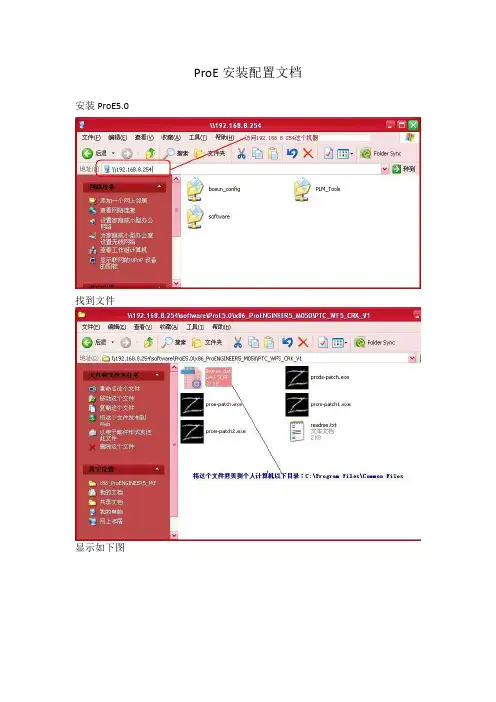
ProE安装配置文档安装ProE5.0
找到文件
显示如下图
然后选择“开始”菜单,选择“运行”
然后选择“确定”,如下图:
记录下:Physical address的内容,按下图操作
选择:“00-00-00-00-00-00”全部替换为:Physical address,操作如下
替换后,保存退出
找ProE5.0的安装目录,进行ProE5.0的安装
“双击”安装图标,显示如下图:
在上图菜单中设置,设置内容如下两图
设置完毕如下图:
选择“添加”,弹出如下图对话框:选择“锁定的许可证文件(服务器未运行)”后,选择“许可证文件路径”文件夹图标。
找到如下图所示文件
返回到设置对话框
按照对话框显示配置
ProE安装完成。
下面进行破解:首先找到文件
将上图中文件,拷贝到下图中位置
双击运行文件,如下图:
点击“PATCH”如下图:
选择“否”
如上图:当右侧显示“*PATCHING DONE*”时,选择“EXIT”。
然后配置第二个文件(操作类似配置第一个文件)
找到文件
将文件复制到下图位置
运行文件
配置第三个文件找到文件
将文件复制到下图位置
运行文件
退出后ProE5.0破解完毕。
下面进行BOSUN绘图模板网络设置:“右击”我的电脑,选择如下图:
按照上图设置,设置完成后“我的电脑”打开,显示如下:
在桌面上找到ProE5.0的快捷图标,“右击”显示如下图:
选择“属性”,如下图:
起始位置内容按照上图填写,选择“应用”选择“确定”,设置全部完成。
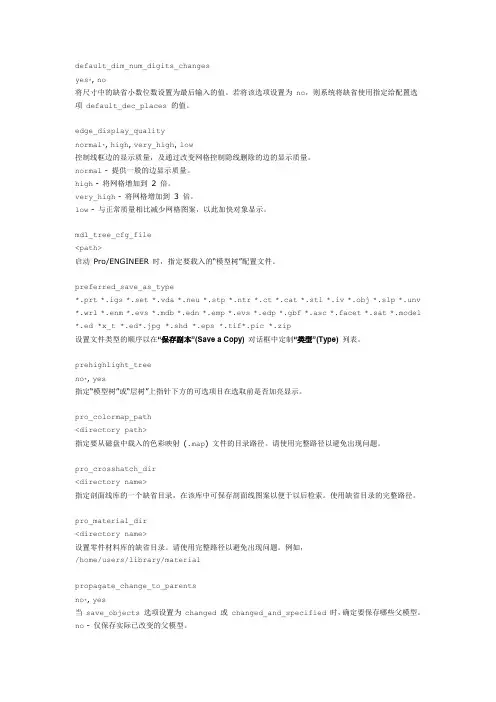
default_dim_num_digits_changesyes*, no将尺寸中的缺省小数位数设置为最后输入的值。
若将该选项设置为no,则系统将缺省使用指定给配置选项default_dec_places的值。
edge_display_qualitynormal*, high, very_high, low控制线框边的显示质量,及通过改变网格控制隐线删除的边的显示质量。
normal - 提供一般的边显示质量。
high - 将网格增加到2 倍。
very_high - 将网格增加到 3 倍。
low - 与正常质量相比减少网格图案,以此加快对象显示。
mdl_tree_cfg_file<path>启动Pro/ENGINEER 时,指定要载入的“模型树”配置文件。
preferred_save_as_type*.prt *.igs *.set *.vda *.neu *.stp *.ntr *.ct *.cat *.stl *.iv *.obj *.slp *.unv *.wrl *.enm *.evs *.mdb *.edn *.emp *.evs *.edp *.gbf *.asc *.facet *.sat *.model *.ed *x_t *.ed*.jpg *.shd *.eps *.tif*.pic *.zip设置文件类型的顺序以在“保存副本”(Save a Copy)对话框中定制“类型”(Type)列表。
prehighlight_treeno*, yes指定“模型树”或“层树”上指针下方的可选项目在选取前是否加亮显示。
pro_colormap_path<directory path>指定要从磁盘中载入的色彩映射(.map) 文件的目录路径。
请使用完整路径以避免出现问题。
pro_crosshatch_dir<directory name>指定剖面线库的一个缺省目录,在该库中可保存剖面线图案以便于以后检索。
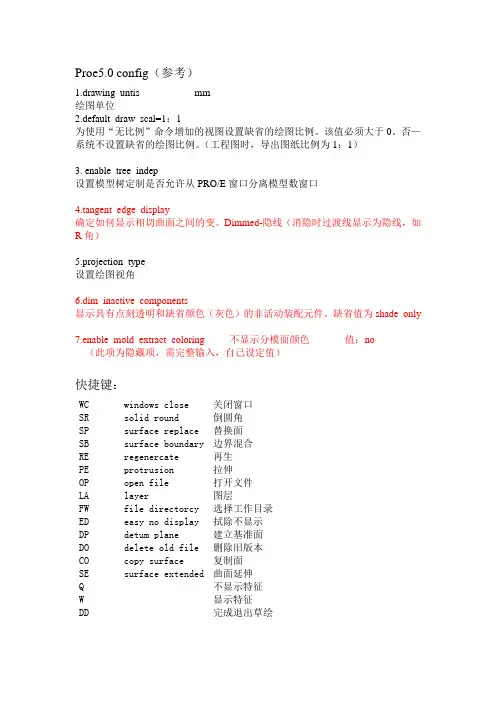
Proe5.0 config(参考)1.drawing_untis mm绘图单位2.default_draw_scal=1:1为使用“无比例”命令增加的视图设置缺省的绘图比例。
该值必须大于0。
否—系统不设置缺省的绘图比例。
(工程图时,导出图纸比例为1:1)3. enable_tree_indep设置模型树定制是否允许从PRO/E窗口分离模型数窗口4.tangent_edge_display确定如何显示相切曲面之间的变。
Dimmed-隐线(消隐时过渡线显示为隐线,如R角)5.projection_type设置绘图视角6.dim_inactive_components显示具有点刻透明和缺省颜色(灰色)的非活动装配元件。
缺省值为shade_only7.enable_mold_extract_coloring 不显示分模面颜色值:no(此项为隐藏项,需完整输入,自己设定值)快捷键:WC windows close 关闭窗口SR solid round 倒圆角SP surface replace 替换面SB surface boundary 边界混合RE regenercate 再生PE protrusion 拉伸OP open file 打开文件LA layer 图层FW file directorcy 选择工作目录ED easy no display 拭除不显示DP detum plane 建立基准面DO delete old file 删除旧版本CO copy surface 复制面SE surface extended 曲面延伸Q 不显示特征W 显示特征DD 完成退出草绘。
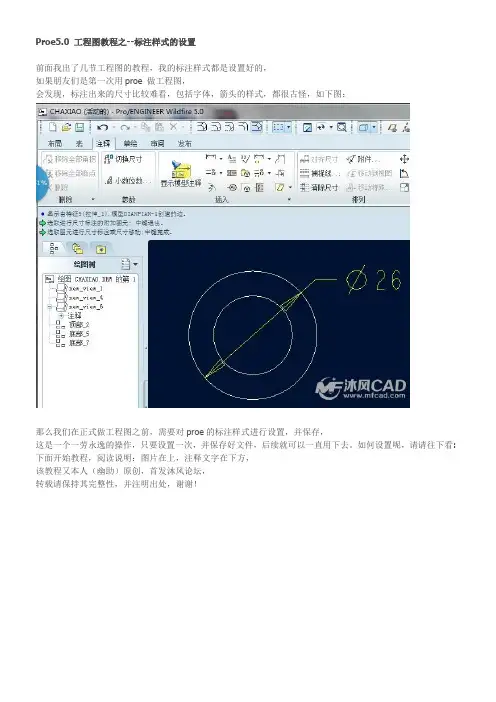
Proe5.0 工程图教程之--标注样式的设置前面我出了几节工程图的教程,我的标注样式都是设置好的,如果朋友们是第一次用proe 做工程图,会发现,标注出来的尺寸比较难看,包括字体,箭头的样式,都很古怪,如下图:那么我们在正式做工程图之前,需要对proe的标注样式进行设置,并保存,这是一个一劳永逸的操作,只要设置一次,并保存好文件,后续就可以一直用下去。
如何设置呢,请请往下看: 下面开始教程,阅读说明:图片在上,注释文字在下方,该教程又本人(幽助)原创,首发沐风论坛,转载请保持其完整性,并注明出处,谢谢!在工程图界面,点击【文件】-【绘图选项】。
弹出的窗口就的标注样式设定的所有选项,我们可以看【说明】这里一栏,都是中文的,可以根据自己的需求和喜好来调整。
比如,我先将绘图的单位从英寸,修改为mm.【值】这里,调整为mm, 再点击【添加更改】,再点【应用】再比如,我们将工程图的投影法,修改成【第三角投影】可能有些默认就是第三角投影。
根据自己的需求调整,有些有第一角投影法。
再比如,我将字体的高度,调整为 2 再比如,我将横截面的箭头长度设为2我将横截面的箭头宽度设计为 1我将尺寸界线在尺寸引导箭头上的偏移量设为0.5我将引导线箭头长度设为2 我将引导线箭头宽度设为1将引导线拐肘长度设为0.5将字体设定为【仿宋】,值这里输入【simfang】当所有需要设置的选项设定好之后,点击保存。
保存的位置,可以任意,文件路径最好没有中文名,可以给此文件取个名字,也可以用默认的。
回到零件建模的界面。
点击【工具】-【选项】在选项窗口,直接输入【drawing_setup_file】选项,点击【浏览】,查找到刚刚我们保存的标注样式设定的文件。
找到对应的路径,选择正确的文件。
选择完成之后,点击【添加更改】并确定。
然后保存配置文件,到安装目录的text 文件夹下面,config.pro 文件里面。
关闭proe,重新启动软件。
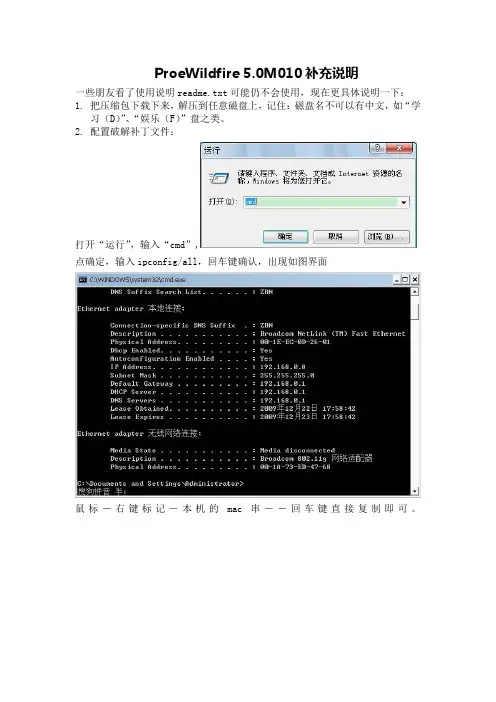
ProeWildfire 5.0M010补充说明
一些朋友看了使用说明readme.txt可能仍不会使用,现在更具体说明一下:1.把压缩包下载下来,解压到任意磁盘上,记住:磁盘名不可以有中文,如“学
习(D)”、“娱乐(F)”盘之类。
2. 配置破解补丁文件:
打开“运行”,输入“cmd”,
点确定,输入ipconfig/all,回车键确认,出现如图界面
鼠标-右键标记-本机的mac串--回车键直接复制即可。
依次打开X:\proeWildfire 5.0\crack,用记事本方式打开license.dat,
如图所示。
选择编辑中的替换选项,
将原来的00-1E-EC-0D-26-01替换成刚才你复制的本机mac串。
选择全部替换,保存退出。
3.然后到X:\proeWildfire 5.0\bin\proe.exe (X代表你的任意盘),打开
proe.exe即可正常运行。
(我的电脑在进行这一步时出现让我安装Product View Express的提示,如图
我就安装了,安装后即可正常运行,至今还没发现任何问题!)你可以新建快捷方式到桌面,默认的工作目录就是X:\proeWildfire 5.0\bin\,你可以自己随意更改,不再赘诉!
在此真诚祝您学习愉快!。
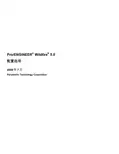
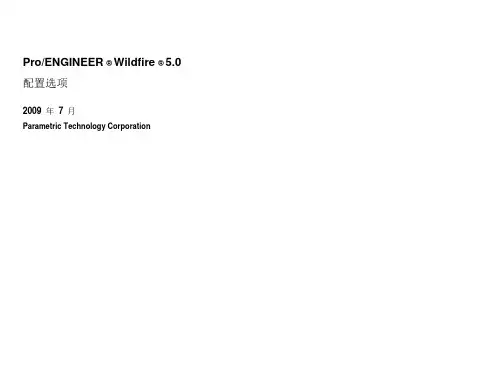
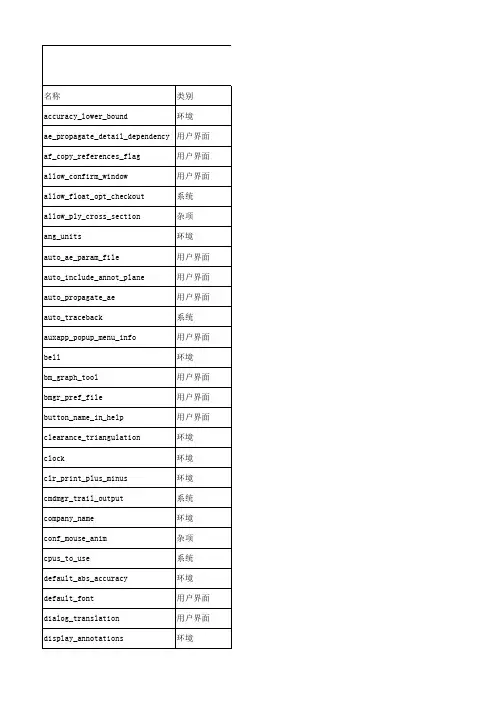
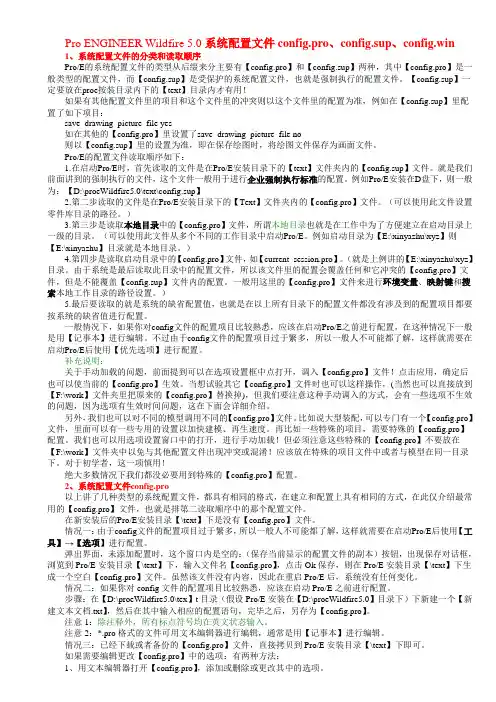
Pro ENGINEER Wildfire 5.0系统配置文件config.pro、config.sup、config.win1、系统配置文件的分类和读取顺序Pro/E的系统配置文件的类型从后缀来分主要有【config.pro】和【config.sup】两种,其中【config.pro】是一般类型的配置文件,而【config.sup】是受保护的系统配置文件,也就是强制执行的配置文件。
【config.sup】一定要放在proe按装目录内下的【text】目录内才有用!如果有其他配置文件里的项目和这个文件里的冲突则以这个文件里的配置为准,例如在【config.sup】里配置了如下项目:save_drawing_picture_file yes如在其他的【config.pro】里设置了save_drawing_picture_file no则以【config.sup】里的设置为准,即在保存绘图时,将绘图文件保存为画面文件。
Pro/E的配置文件读取顺序如下:1.在启动Pro/E时,首先读取的文件是在Pro/E安装目录下的【text】文件夹内的【config.sup】文件。
就是我们前面讲到的强制执行的文件,这个文件一般用于进行企业强制执行标准的配置。
例如Pro/E安装在D盘下,则一般为:【D:\proeWildfire5.0\text\config.sup】2.第二步读取的文件是在Pro/E安装目录下的【Text】文件夹内的【config.pro】文件。
(可以使用此文件设置零件库目录的路径。
)3.第三步是读取本地目录中的【config.pro】文件,所谓本地目录也就是在工作中为了方便建立在启动目录上一级的目录。
(可以使用此文件从多个不同的工作目录中启动Pro/E。
例如启动目录为【E:\xinyazhu\xyz】则【E:\xinyazhu】目录就是本地目录。
)4.第四步是读取启动目录中的【config.pro】文件,如【current_session.pro】。
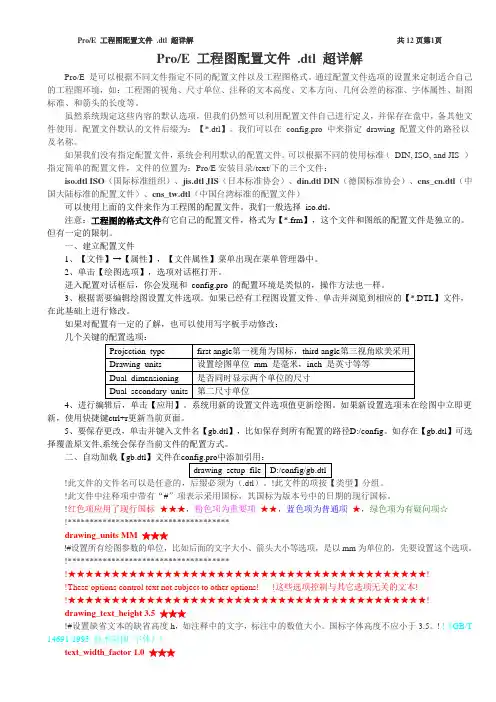
Pro/E 工程图配置文件.dtl 超详解Pro/E 是可以根据不同文件指定不同的配置文件以及工程图格式。
通过配置文件选项的设置来定制适合自己的工程图环境,如:工程图的视角、尺寸单位、注释的文本高度、文本方向、几何公差的标准、字体属性、制图标准、和箭头的长度等。
虽然系统规定这些内容的默认选项,但我们仍然可以利用配置文件自己进行定义,并保存在盘中,备其他文件使用。
配置文件默认的文件后缀为:【*.dtl】。
我们可以在config.pro 中来指定drawing 配置文件的路径以及名称。
如果我们没有指定配置文件,系统会利用默认的配置文件。
可以根据不同的使用标准(DIN, ISO, and JIS )指定简单的配置文件,文件的位置为:Pro/E安装目录/text/下的三个文件:iso.dtl ISO(国际标准组织)、jis.dtl JIS(日本标准协会)、din.dtl DIN(德国标准协会)、cns_cn.dtl(中国大陆标准的配置文件)、cns_tw.dtl(中国台湾标准的配置文件)可以使用上面的文件来作为工程图的配置文件。
我们一般选择iso.dtl。
注意:工程图的格式文件有它自己的配置文件,格式为【*.frm】,这个文件和图纸的配置文件是独立的。
但有一定的限制。
一、建立配置文件1、【文件】→【属性】,【文件属性】菜单出现在菜单管理器中。
2、单击【绘图选项】,选项对话框打开。
进入配置对话框后,你会发现和config.pro 的配置环境是类似的,操作方法也一样。
3、根据需要编辑绘图设置文件选项。
如果已经有工程图设置文件,单击并浏览到相应的【*.DTL】文件,在此基础上进行修改。
如果对配置有一定的了解,也可以使用写字板手动修改:几个关键的配置选项:4新,使用快捷键ctrl+r更新当前页面。
5、要保存更改,单击并键入文件名【gb.dtl】,比如保存到所有配置的路径D:/config。
如存在【gb.dtl】可选择覆盖原文件,系统会保存当前文件的配置方式。
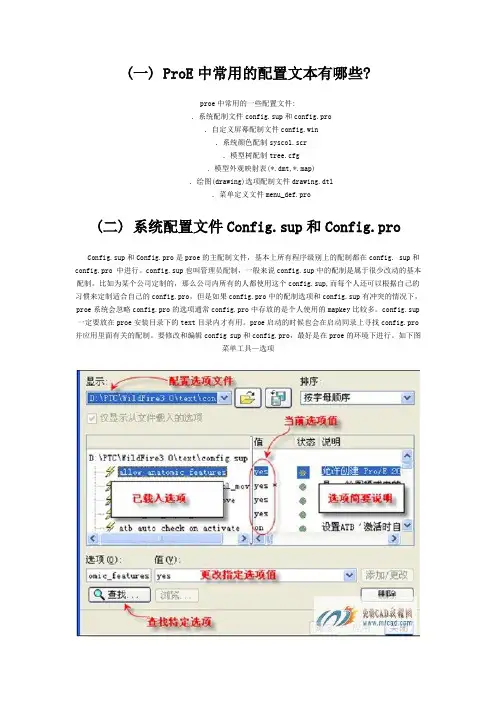
(一) ProE中常用的配置文本有哪些?proe中常用的一些配置文件:.系统配制文件config.sup和config.pro.自定义屏幕配制文件config.win.系统颜色配制syscol.scr.模型树配制tree.cfg.模型外观映射表(*.dmt,*.map).绘图(drawing)选项配制文件drawing.dtl.菜单定义文件menu_def.pro(二) 系统配置文件Config.sup和Config.proConfig.sup和Config.pro是proe的主配制文件,基本上所有程序级别上的配制都在config. sup和config.pro 中进行。
config.sup也叫管理员配制,一般来说config.sup中的配制是属于很少改动的基本配制。
比如为某个公司定制的,那么公司内所有的人都使用这个config.sup,而每个人还可以根据自己的习惯来定制适合自己的config.pro,但是如果config.pro中的配制选项和config.sup有冲突的情况下,proe系统会忽略config.pro的选项通常config.pro中存放的是个人使用的mapkey比较多。
config.sup 一定要放在proe安装目录下的text目录内才有用。
proe启动的时候也会在启动同录上寻找config.pro 并应用里面有关的配制。
要修改和编辑config sup和config.pro,最好是在proe的环境下进行。
如下图菜单工具—选项要添加或修改选项,只需在对话框下方的添加栏上输入要添加或修改的选项(系统会自动根据你的输入搜索选项的),然后在值栏重输入或选择选项值,接着点添加/更改按钮就可以添加或修改该选项当所有的选项都修改或添加完了就可以点应用。
如果你想作为以后的标准配制,就要点另存图标把配制文件保存到你的proe启动目录内(名字还是config.pro) 不少人反映proe的配制选项难记,不知道哪个选项有什么用,也不知道怎么拼,其实这些也不需要怎么记的你可以点对话框里的查找图标,然后进入选项搜索的对话框,在这个对话框内你可以按照配制的类型来进行搜索,比如,你想找有关组件处理的选项,就可以在查找范围的下拉菜单中选择”组件处理”然后在输入关键字中输入关键词,比如你记得配制选项开头两个字符是cu的话,就可以在上面输入cu来进行搜索,系统就会把所有以cu开头的和组件处理相关的配制选项都在下面的列表中显示出来,并且在每一个选项的右边都有简要的说明选择你想要的选项然后在值栏中设定值便可如果你想列出所有界面字体的设置选项,那么就可以在关键字文本框中输入font并在查找范围内选择用户界向便可。
画图第一步就是选定工作目录,命名后在进行下面的操作在打开文件的时候选择进行了相关路径,但是可能文件太多,可以选中一个文件单击右下角的预览即可看到文件的一个大致形状可以选上方一个含有AB的一个图标进行视角的切换1.单击鼠标中键确定,再单击回到原命令“选择”2.草绘时鼠标中键=抓手工具,鼠标中键=放大缩小;立体时Shift+鼠标中键=抓手工具、Ctrl+鼠标中键=原地放大缩小3.草绘图的文件后缀名是SEC,而且零件图名字一开始定了就无法再更改,4.多次保存后要删除旧版本,在完成后要拭除当前5.打开用“文件”——“打开”——相应文件6.中心线的作用:1.用于表示圆中心线;2.用于镜像、对称设置;3.用于对称约束及标注;操作手法:先选中要镜像的线——单击镜像命令——单击对称轴即可Proe5.0的中心线是平面图形某根线段的,几何中心线是几何体的eg:在做旋转时,中心线被默认为是要旋转的草图,几何中心线可以做旋转中心,中心线就不行。
7.灰色的是弱尺寸,黄色的尺寸是强尺寸,如果想要变成弱尺寸则可点选尺寸,按删除。
要标注的时候首先要单击鼠标让命令回到选择命令才可以进行标注。
8.画圆的时候默认是圆的直径,若想改成圆弧/圆的半径标注,则可以单击右侧“标注”命令按钮——单击要标注的圆边——在圆的外面按鼠标中键;直径标注则在选取标注圆的时候双击圆边,其余一样。
画与三条直线相切的圆弧的时候单击相应的命令——按住ctrl选择三条直线【需要注意的是第一次点击和第二次点击的直线将会是圆弧的始末点】另外画同心圆同心圆弧的时候只要单击相应命令,选中一个对象,直接移动鼠标就可以9.标注圆弧的弧长:选中标注——点选两个端点——点击圆弧线上任意一点——在圆弧外面按中间确定10.样条曲线的绘制:依次单击几个点,然后后一个点来控制前一段样条曲线的走势,可以移动其关键点来调节,如果满足不了要求就可以双击样条线出来几个选项框,用多边形或者曲率来控制样条线的走势11.标注斜线的真实尺寸:单击标注命令——单击线段——线外面单击鼠标中键;标注斜线的水平/垂直尺寸:单击标注命令——单击选中线段起始点——在点所对应的水平/垂直线方向上(不要靠线太近,不然就成了真实尺寸)单击鼠标中键;12.对称标注(关于中心线对称):先按住ctrl键依次选中尺寸,然后镜像,然后标注对称的那个线段,方法一:点击“标注”——选首尾端——线外中间确定;方法二:点击标注——点选起始点——点选中心线——点选起始点——外面按中键13.角度标注:单击标注,依次单击线一、线二——要标注角度的区域单击中键14.集体修改尺寸值:先框选所要修改的尺寸——单击“修改尺寸”——依次修改弹出对话框中的尺寸,按enter可以进行下一个尺寸的编辑15.画图的时候可以用“约束”按钮来调整线段,一条线段需要使其关于一条中心线对称,则可以选择相关的约束——点选这条线的始末点再单击中心线即可【一定得是中心线,只有中心线才能使用对称】,如果想去除约束,eg:选中T(相切)使其变成红色,单击右键选择删除即可。
ProE 5.0教程介绍ProE是Parametric Technology Corporation(PTC)开发的一款三维计算机辅助设计(CAD)软件。
ProE 5.0是ProE软件系列的一个版本,提供了一系列工具和功能,帮助用户进行产品设计和工程分析。
本教程将介绍ProE 5.0的基本功能和操作,适用于初学者和希望了解ProE 5.0的人士。
安装要安装ProE 5.0,您需要按照以下步骤进行操作:1.下载ProE 5.0安装程序。
2.运行安装程序,并按照提示进行安装。
3.在安装过程中,您需要提供许可证文件。
请确保您已获得许可证文件,并在安装时正确输入。
基本界面一旦安装完成,您可以打开ProE 5.0并进入其主界面。
下面是ProE 5.0主界面的要素:1.菜单栏:包含各种菜单选项,用于访问不同的功能和工具。
2.工具栏:包含常用工具按钮,提供快速访问常用功能。
3.图形窗口:用于显示三维模型和操作对象。
4.操作区:显示当前选定对象的属性和操作面板。
创建模型下面是ProE 5.0中创建模型的基本步骤:1.打开ProE 5.0并创建一个新的零件文件。
2.选择适当的绘图工具,如绘制线条、绘制圆等。
3.在图形窗口中使用选定的绘图工具创建模型。
4.在操作区中设置模型的属性,如尺寸、材料等。
5.保存模型并进行进一步操作,如修改、组装等。
修改和编辑模型ProE 5.0提供了丰富的修改和编辑功能,使用户能够对已经创建的模型进行修改和改进。
以下是一些常用的修改和编辑操作:1.编辑尺寸:可以通过更改模型的尺寸来调整其外观和大小。
2.添加特征:可以通过添加特征如孔、槽等来改变模型的几何形状。
3.删除特征:可以删除不需要的特征,从而改变模型的几何形状。
4.移动和旋转:可以移动和旋转模型的组成部分,以适应不同的设计要求。
组装模型ProE 5.0提供了组装功能,使用户能够将多个模型组合在一起创建更复杂的装配。
以下是组装模型的基本步骤:1.打开一个零件文件作为装配的基准模型。
映射键做好后,保存的时候最好起个不同的名字,再用记事本打开,把新作的快捷键复制到原有config.pro中基本设置类
F8设置背景及显示质量
F9关闭窗口F10拭除不显示的F11关闭且拭除
基准类
AA创建基准面AS创建基准轴AD创建基准点 AF创建坐标系
AQ显示基准面AW显示基准轴AE显示基准点AR显示坐标系
AG草绘曲线
草绘约束类
DW水平 DE竖直DR正交
DS相切DD点在中点上DF重合
DX对称DC相等 DV平行
基本指令类
E 拉伸R旋转SQ扫描曲面SE扫描长材料SC扫描切除
BC混合切除BE混合长材料
H孔N拔模X斜角Z圆角K抽壳C复制粘贴
Q实体化T曲面替换SF编辑定义(需先选特征)
草绘指令类
`草绘中的完成
FQ直线FW相切线FE中心线FR几何中心线FT矩形FY斜矩形FA圆FS弧FD同心弧FF圆角FG斜角
FZ使用已有的边(环形方式)FX偏移已有的边(环形方式)FC文字FV打断
SW添加参照SA动态修剪SS镜像SD尺寸标注SZ延伸与修剪视角设置类
VV定向视图
VW俯视图
VA左视图VS主视图VD右视图VF后视图
VX仰视图 VB放正草图 ` 完成草图sPurge.exe:清除PROE保存时存在的多余文件和垃圾文件。
default_dim_num_digits_changesyes*, no将尺寸中的缺省小数位数设置为最后输入的值。
若将该选项设置为no,则系统将缺省使用指定给配置选项default_dec_places的值。
edge_display_qualitynormal*, high, very_high, low控制线框边的显示质量,及通过改变网格控制隐线删除的边的显示质量。
normal - 提供一般的边显示质量。
high - 将网格增加到2 倍。
very_high - 将网格增加到 3 倍。
low - 与正常质量相比减少网格图案,以此加快对象显示。
mdl_tree_cfg_file<path>启动Pro/ENGINEER 时,指定要载入的“模型树”配置文件。
preferred_save_as_type*.prt *.igs *.set *.vda *.neu *.stp *.ntr *.ct *.cat *.stl *.iv *.obj *.slp *.unv *.wrl *.enm *.evs *.mdb *.edn *.emp *.evs *.edp *.gbf *.asc *.facet *.sat *.model *.ed *x_t *.ed*.jpg *.shd *.eps *.tif*.pic *.zip设置文件类型的顺序以在“保存副本”(Save a Copy)对话框中定制“类型”(Type)列表。
prehighlight_treeno*, yes指定“模型树”或“层树”上指针下方的可选项目在选取前是否加亮显示。
pro_colormap_path<directory path>指定要从磁盘中载入的色彩映射(.map) 文件的目录路径。
请使用完整路径以避免出现问题。
pro_crosshatch_dir<directory name>指定剖面线库的一个缺省目录,在该库中可保存剖面线图案以便于以后检索。
PROE5.0映射键配置(含中文解释)!********************************************************* !* 选项配置* !********************************************************* !在收藏中添加指定的文件目录browser_favorite "C:\TEMP" TEMPbrowser_favorite "C:\mold" mold!启动Pro/ENGINEER时,指定要载入的模型树配置文件mdl_tree_cfg_file C:\proeWildfire 5.0\text\cheney.cfg!为Pro/ENGINEER进程设置缺省的绘图设置文件选项drawing_setup_file C:\proeWildfire 5.0\text\cheney.dtl!指定要从磁盘中载入色彩映射(.map) 文件的目录路径pro_colormap_path "C:\proeWildfire 5.\text"!指定创建轨迹文件(trail.txt)的目录路径trail_dir C:\temp!指定系统保存regen_backup模型的目录regen_backup_directory C:\temp!指定运行非英文版Pro/ENGINEER时,菜单显示的语种menu_translation both!运行非英文版Pro/ENGINEER时,指定对话框的显示语种dialog_translation yes!指定运行非英文版Pro/ENGINEER时信息显示的语种msg_translation yes!指定运行非英文版Pro/ENGINEER时,显示简要帮助信息所用的语言help_translation yes!为新模型设置缺省的单位系统pro_unit_sys mmns!为新对象的质量设置缺省单位pro_unit_mass unit_gram!设置新对象的缺省单位pro_unit_length unit_mm!指定用作缺省的零件模板的模型template_solidpart mmns_part_solid.prt!指定用作缺省的asm组件模板template_designasm mmns_asm_design.asm!指定用作缺省的制造模具模板的模型template_mfgmold mmns_mfg_mold.mfg!指定用作缺省的钣金件零件模板的模型template_sheetmetalpart mmns_part_sheetmetal.prt !指定用作缺省绘图模板的模型template_drawing a0_drawing.drw!指定Pro/E浏览器主页的位置web_browser_homepage/doc/8613722367.html,!在Pro/ENGINEER工作时显示时钟clock yes!启用为交换数据使用Associative Topology Bustopobus_enable yes!加载AutobuildZ 应用程序autobuildz_enabled no!指定每次再生之前,系统是否要将当前模型备份到磁盘regen_backup_using_disk yes!对于每个Pro/E进程,用户必须设置主服务器/工作空间dm_remember_server no!输入存储历史记录的天数web_browser_history_days 0!设置"文件">"打开"的缺省目录file_open_default_folder working_directory!在窗口标题中显示完整文件名和的文件路径display_full_object_path yes!设置文本字体,不包括菜单条、菜单及其子项、弹出式菜单和帮助default_font 10, arial, bold!指定Pro/ENGINEER菜单条、菜单和所有其它子项所使用的字体menu_font 10, arial, bold!设置Pro/ENGINEER信息区域中缺省的可视信息行数visible_message_lines 2!为扩大反向箭头(用于显示特征创建方向) 尺寸设置比例因子(缺省值= 1) flip_arrow_scale 3!使用旧的基于笔划的PTC字体作为缺省字体use_pre_wildfire_text_font yes!当从一个窗口改变至另一个窗口时,自动重画绘图显示auto_regen_views no!为使用"无比例"命令增加的视图设置缺省的绘图比例default_draw_scale 1.0!将图片文件嵌入绘图内部以用于预览save_drawing_picture_file embed!显示的尺寸没有公差。
Proe5.0 工程图教程之--标注样式的设置前面我出了几节工程图的教程,我的标注样式都是设置好的,如果朋友们是第一次用proe 做工程图,会发现,标注出来的尺寸比较难看,包括字体,箭头的样式,都很古怪,如下图:那么我们在正式做工程图之前,需要对proe的标注样式进行设置,并保存,这是一个一劳永逸的操作,只要设置一次,并保存好文件,后续就可以一直用下去。
如何设置呢,请请往下看: 下面开始教程,阅读说明:图片在上,注释文字在下方,该教程又本人(幽助)原创,首发沐风论坛,转载请保持其完整性,并注明出处,谢谢!在工程图界面,点击【文件】-【绘图选项】。
弹出的窗口就的标注样式设定的所有选项,我们可以看【说明】这里一栏,都是中文的,可以根据自己的需求和喜好来调整。
比如,我先将绘图的单位从英寸,修改为mm.【值】这里,调整为mm, 再点击【添加更改】,再点【应用】再比如,我们将工程图的投影法,修改成【第三角投影】可能有些默认就是第三角投影。
根据自己的需求调整,有些有第一角投影法。
再比如,我将字体的高度,调整为 2再比如,我将横截面的箭头长度设为2我将横截面的箭头宽度设计为 1我将尺寸界线在尺寸引导箭头上的偏移量设为0.5我将引导线箭头长度设为2我将引导线箭头宽度设为1将引导线拐肘长度设为0.5将字体设定为【仿宋】,值这里输入【simfang】当所有需要设置的选项设定好之后,点击保存。
保存的位置,可以任意,文件路径最好没有中文名,可以给此文件取个名字,也可以用默认的。
回到零件建模的界面。
点击【工具】-【选项】点击【浏览】,查找到刚刚我们保存的标注样式设定的文件。
找到对应的路径,选择正确的文件。
选择完成之后,点击【添加更改】并确定。
然后保存配置文件,到安装目录的text 文件夹下面,config.pro 文件里面。
关闭proe,重新启动软件。
. 新建一个零件。
创建一个拉伸特征,尺寸如上图。
再新建一个绘图,就是工程图啦。